
购买家具之前,以确保它适合在公寓是很重要的。此外,很多人也很重要,它是与内部的其余部分的设计相结合。你可以猜测很长一段时间 - 新的沙发是否适合你的房间或没有。您还可以使用3D室内设计方案,看看你的房间有一个新的床上或沙发的外观。在本课中,您将学习如何使用方案把家具在房间里。
3D室内设计方案是你的房间的虚拟显示和里面的家具对准一个很好的工具。要开始使用应用程序时,必须将其下载并安装。
安装3D室内设计
运行下载的安装文件。安装过程非常简单:同意许可协议,指定安装位置,并等待该程序建立到。
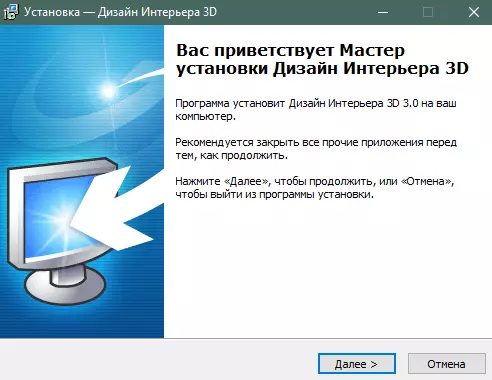
运行3D室内安装后设计。
如何使用3D室内设计放家具的房间
第一个程序窗口会显示一条消息有关使用该程序的试用版。单击“继续”。
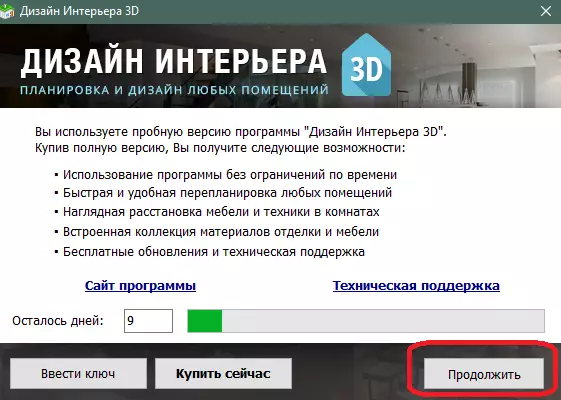
你之前,引导屏程序。在论坛中,选择“模式规划”,或者如果你想设置你的公寓从头开始的规划,你可以点击“创建”按钮的项目。
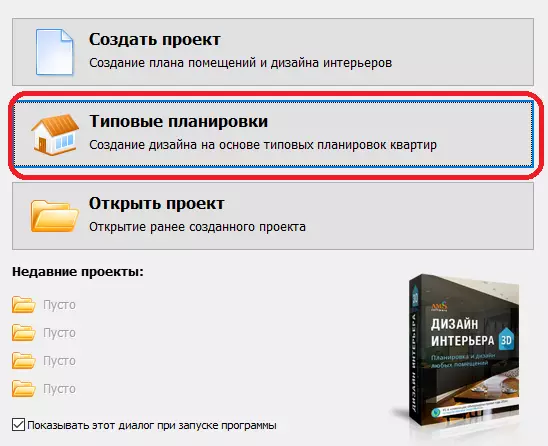
选择从呈现的选项的公寓所需的规划。在左边你可以选择房间在公寓的数量,可用的选项会显示在右侧。
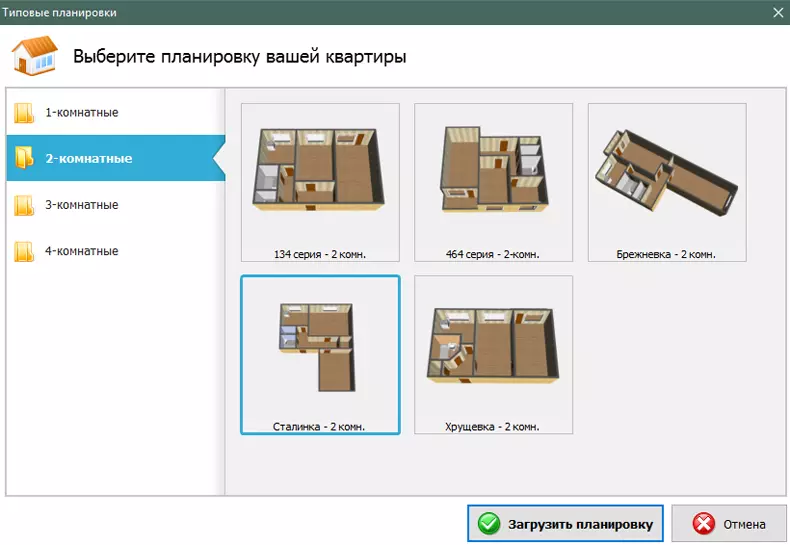
因此,我们达到了,你可以安排家具的程序的主窗口,改变房间和编辑策划的外观。
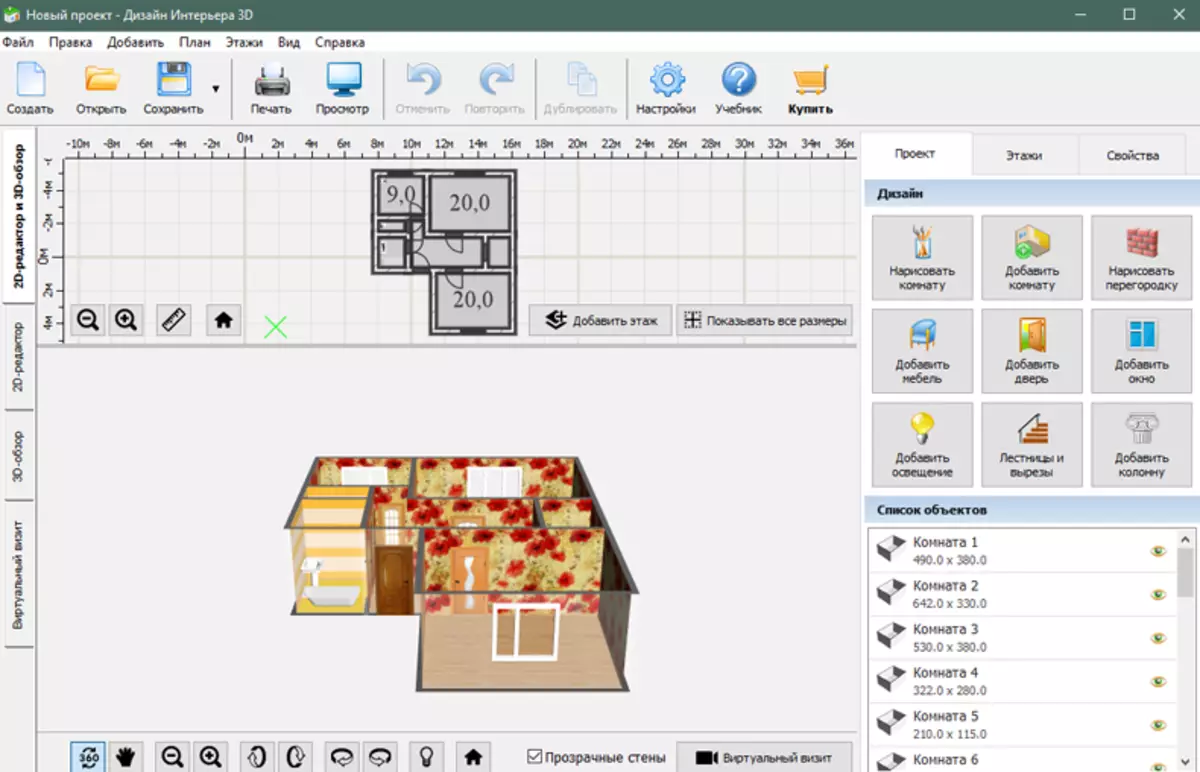
所有的工作都在2D模式下窗口的上部进行。显示在三维单元模型的变化。房间的3D版可以用鼠标旋转。
公寓的平板计划还显示所必需的计算家具尺寸所有尺寸。
如果你想改变调度,点击“绘制房间”按钮。出现一个提示窗口。读它,然后单击“继续”。
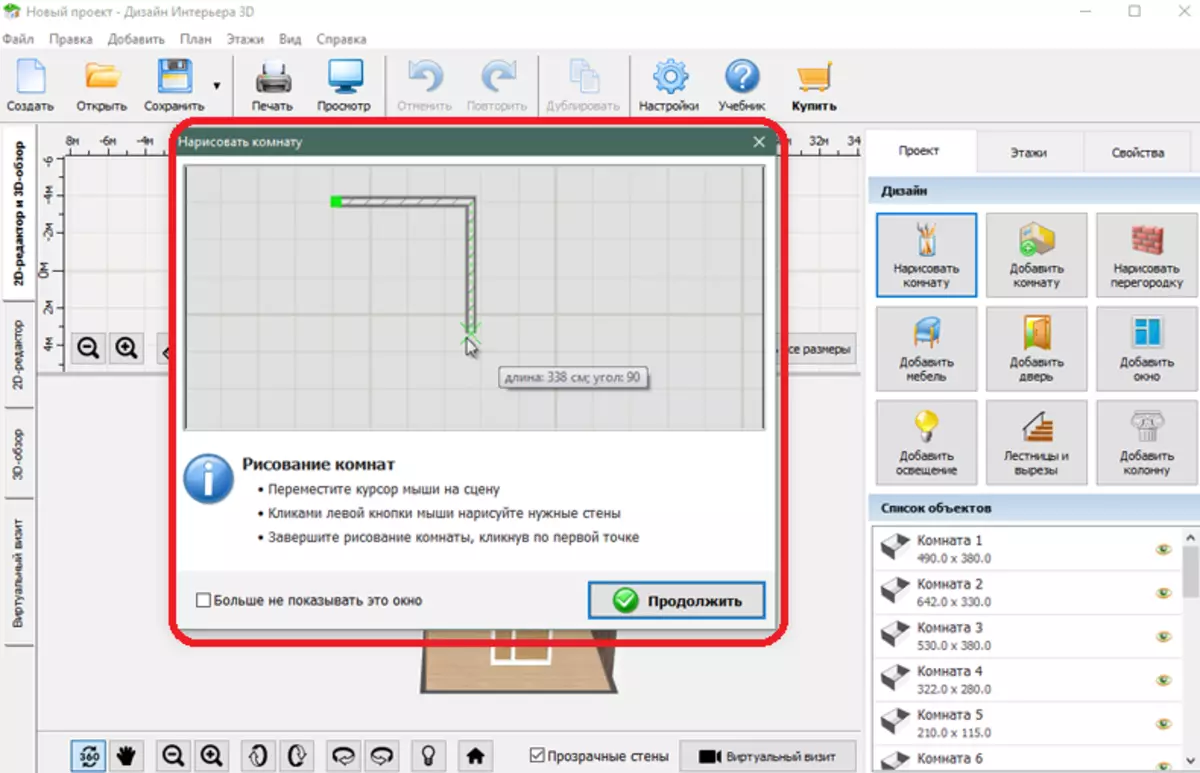
点击您要开始画了房间的地方。接下来,点击你需要定位房间的角落的地方。
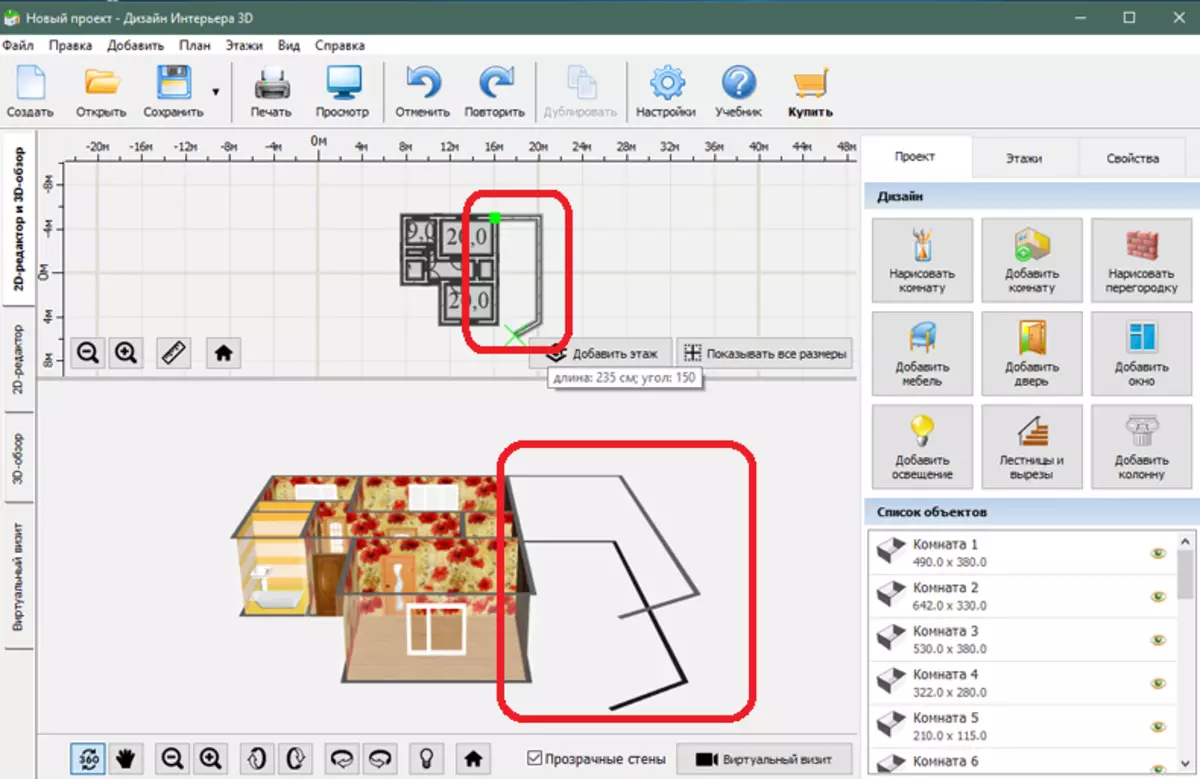
绘图壁,在该程序中加入家具和其他操作必须公寓(公寓计划)的2D形式来执行。
通过单击第一个点来完成绘图,从您开始绘制的位置。以相同的方式添加门窗。
要拆下墙壁,房间,家具和其他物体,您必须用鼠标右键单击它们,然后选择“删除”项。如果墙未删除,则意味着删除它将必须卸下整个房间。
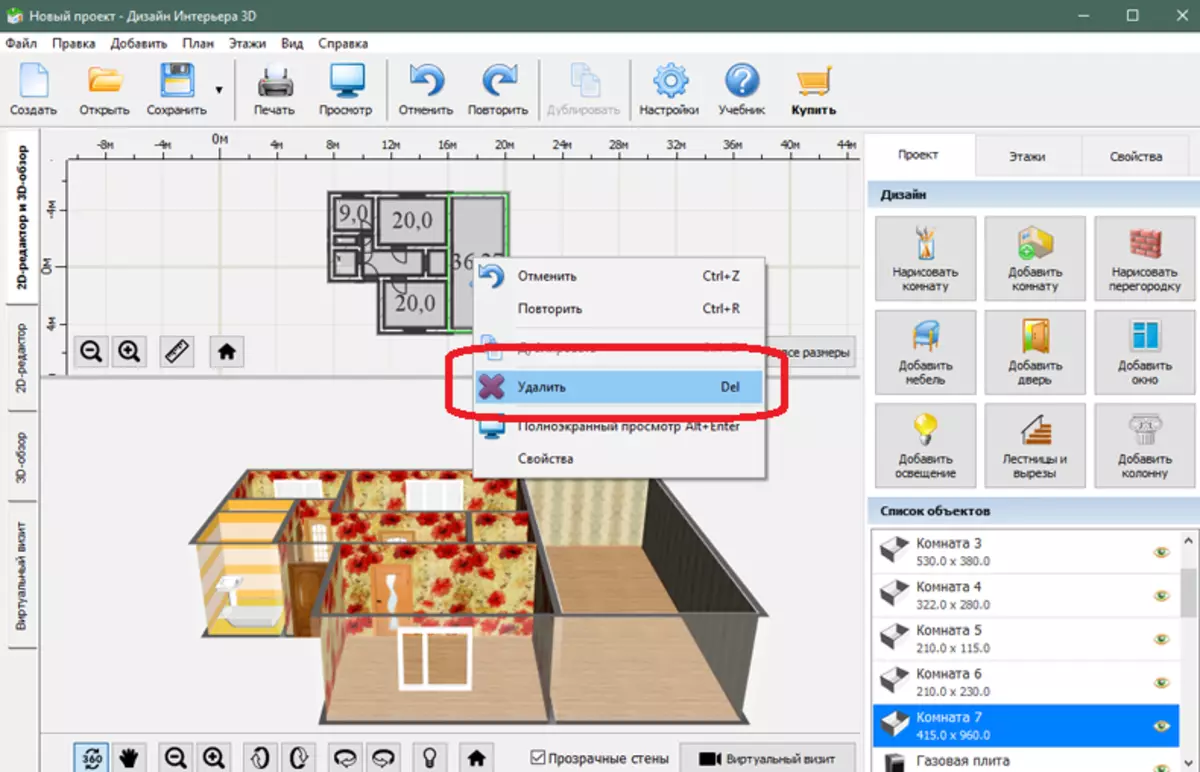
您可以通过单击“显示所有尺寸”按钮显示所有墙壁和其他对象的大小。
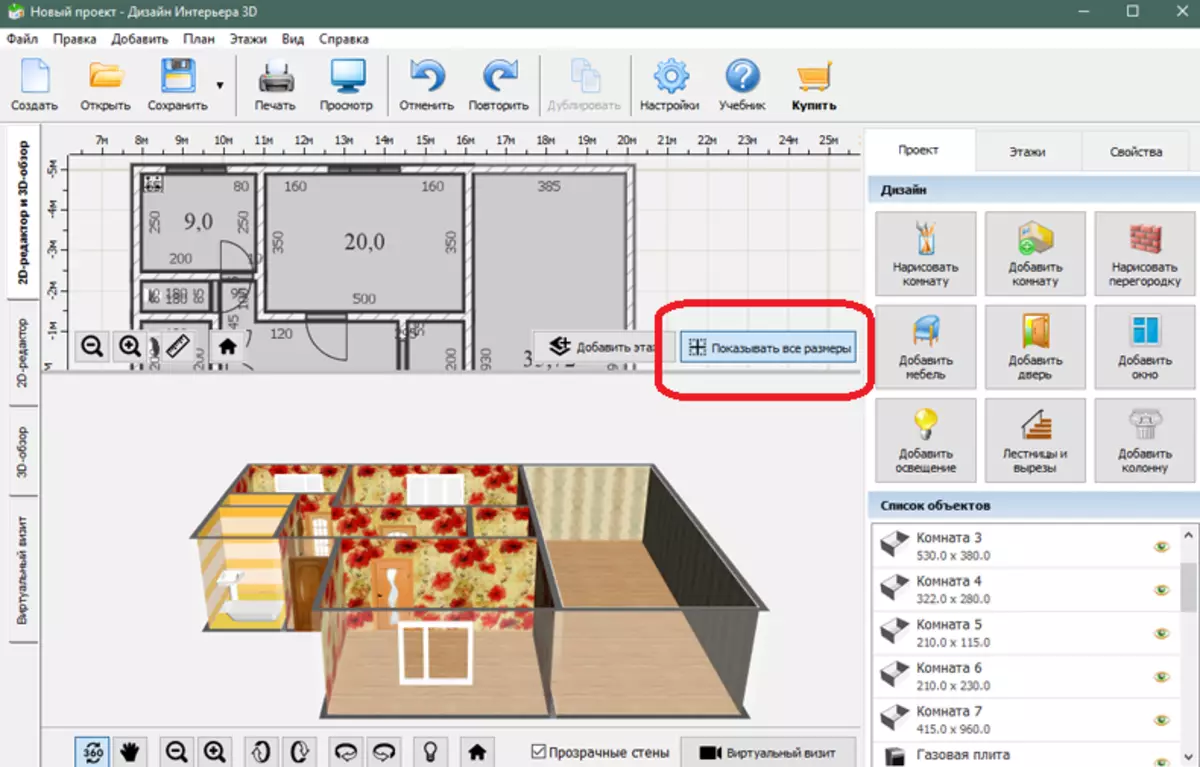
您可以继续放置家具。单击“添加家具”按钮。

您将出现程序中提供的家具目录。
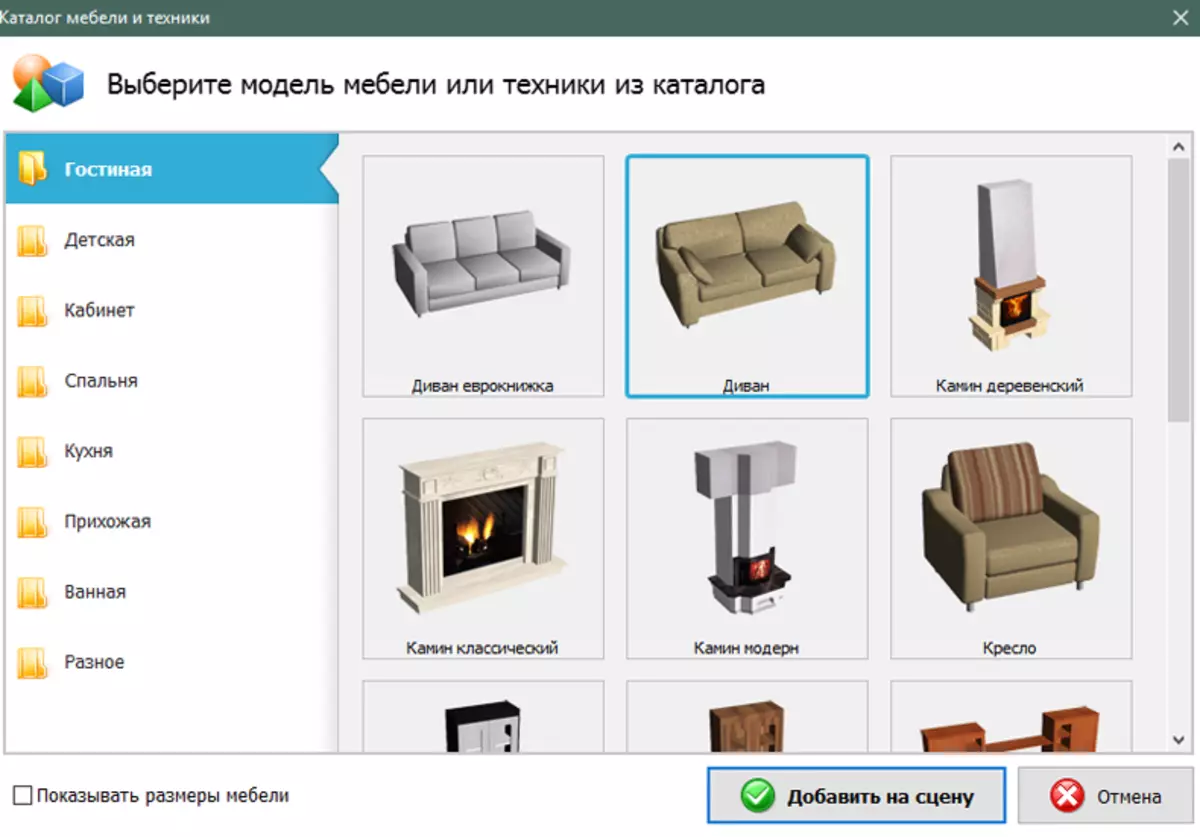
选择所需的类别和特定模型。在我们的榜样中,它将是一个沙发。单击“添加到场景”按钮。将沙发放在房间里,使用该计划的2D版房间。

发布沙发后,您可以更改其尺寸和外观。为此,请单击右键单击2D计划,然后选择“属性”。
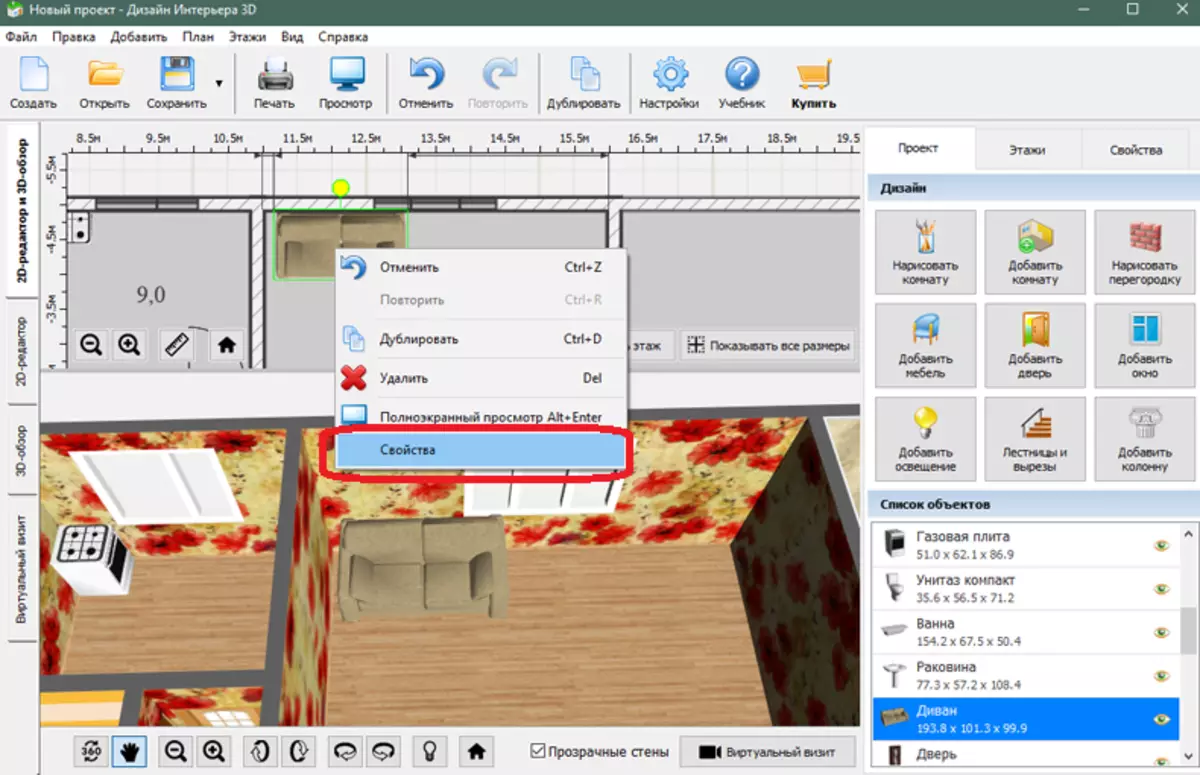
沙发的属性将显示在程序的右侧。如果您需要,您可以更改它们。

要旋转沙发,请使用左键单击并展开,展开,在沙发附近的黄色圆圈上保持鼠标左键。
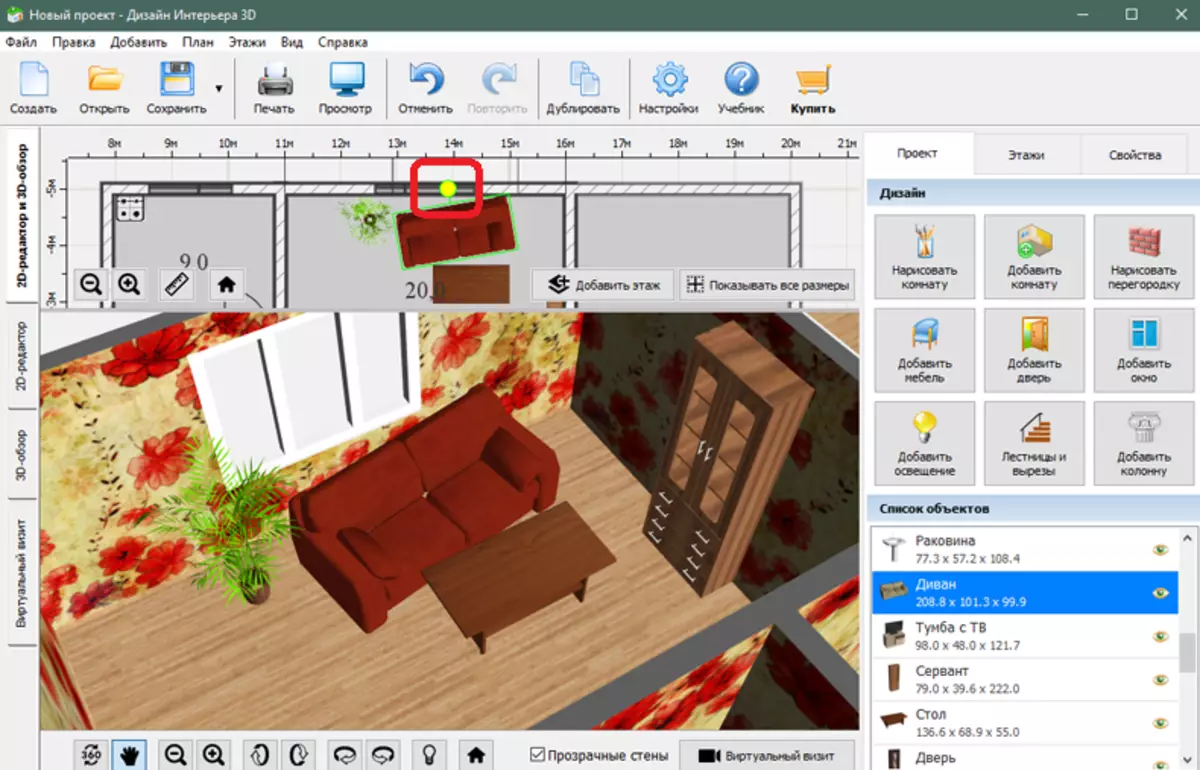
将更多的家具添加到房间内完成您的内部的填充照片。

你可以看看第一个人房间。要执行此操作,请单击“虚拟访问”按钮。
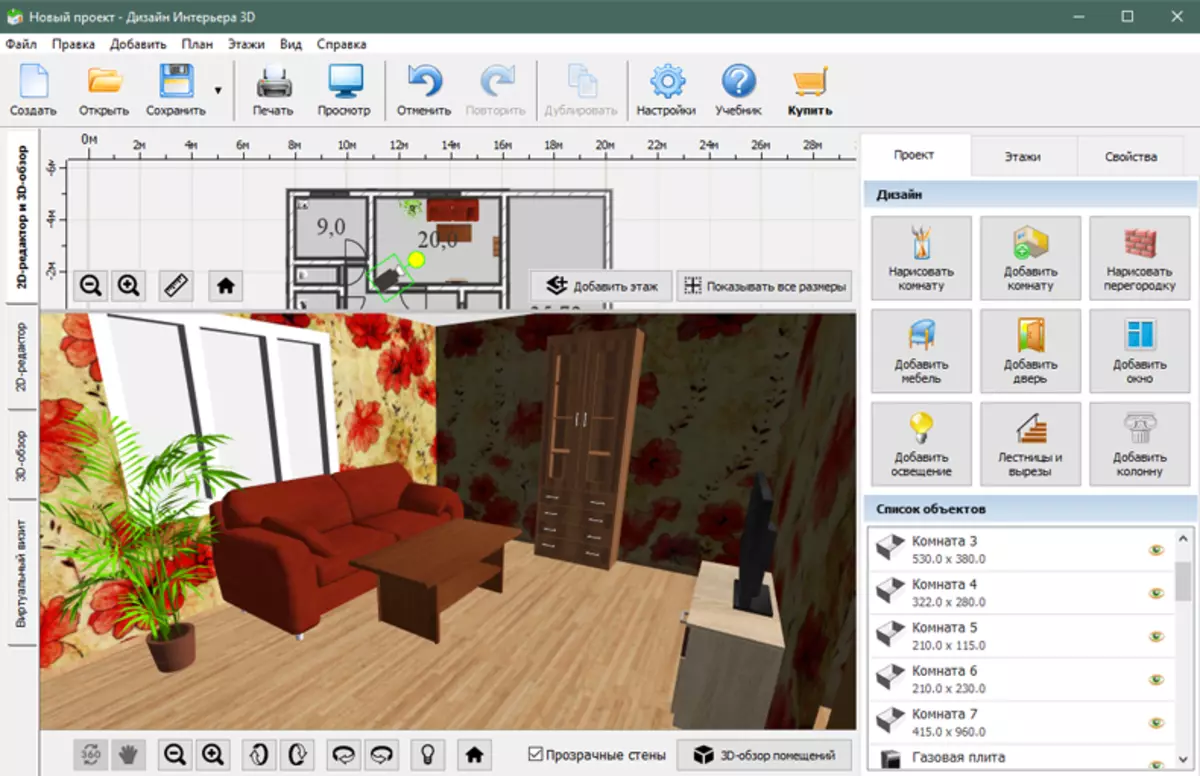
此外,您还可以通过选择文件菜单项>保存项目来保存内部接收的内部。
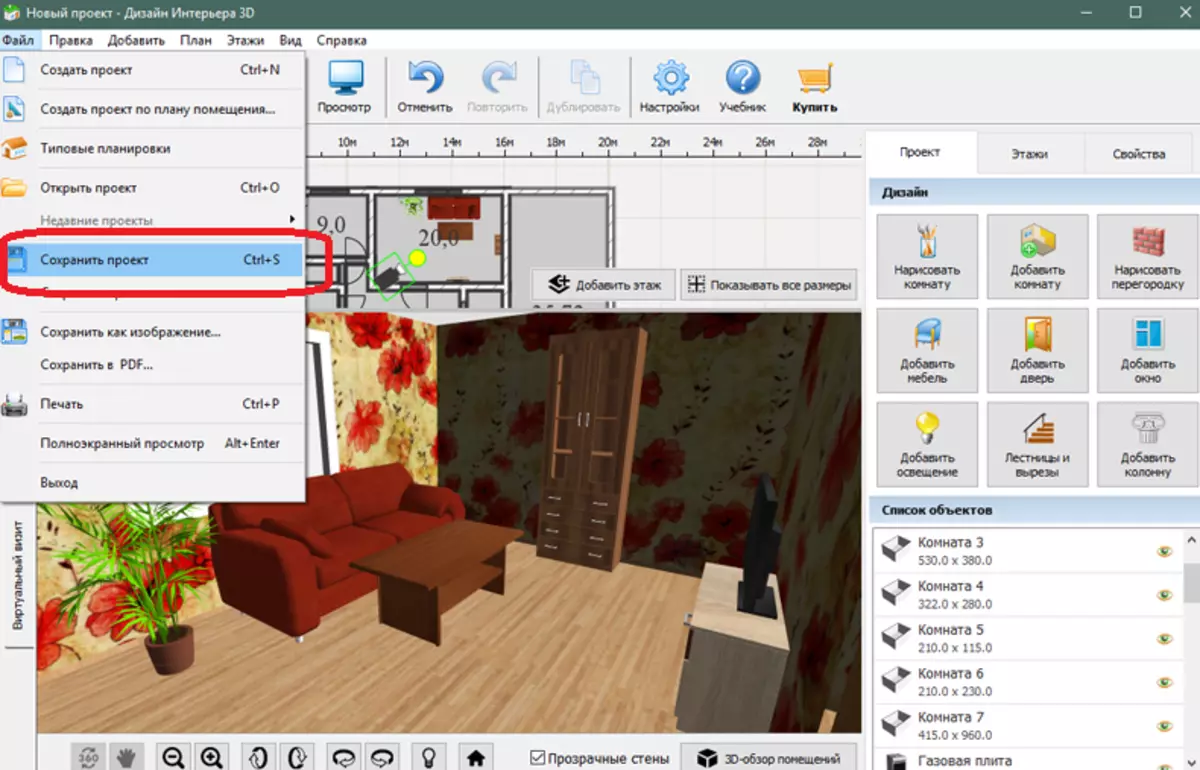
阅读此外:最佳公寓规划计划
就这样。我们希望本文能够在购买时帮助您进行家具对齐及其选择。
